在电脑使用过程中,难免会遇到系统崩溃、运行缓慢等问题,这时候重新安装系统是一个不错的选择。然而,找专业人士来重新安装系统费时费力,同时还要花费一笔不菲的费用。那么为什么不自己动手DIY电脑新装系统呢?本文将为您提供一份简单易懂的教程,让您轻松完成DIY电脑新装系统,既省钱又有趣!
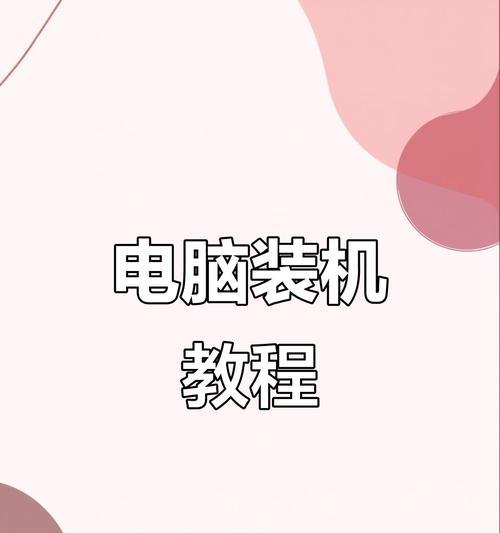
一、备份重要数据
二、选择适合的操作系统版本
三、准备安装光盘或U盘
四、制作启动盘
五、设置BIOS启动顺序
六、进入安装界面
七、选择分区方式
八、格式化硬盘并安装系统
九、安装驱动程序
十、升级系统补丁
十一、安装常用软件
十二、优化系统设置
十三、安装杀毒软件和防护工具
十四、清理电脑垃圾
十五、重启电脑,享受新系统
每个的
一、备份重要数据:在重新安装系统之前,务必备份您重要的个人文件和数据,以免丢失。可以使用外部存储设备、云盘或者刻录光盘等方式进行备份。
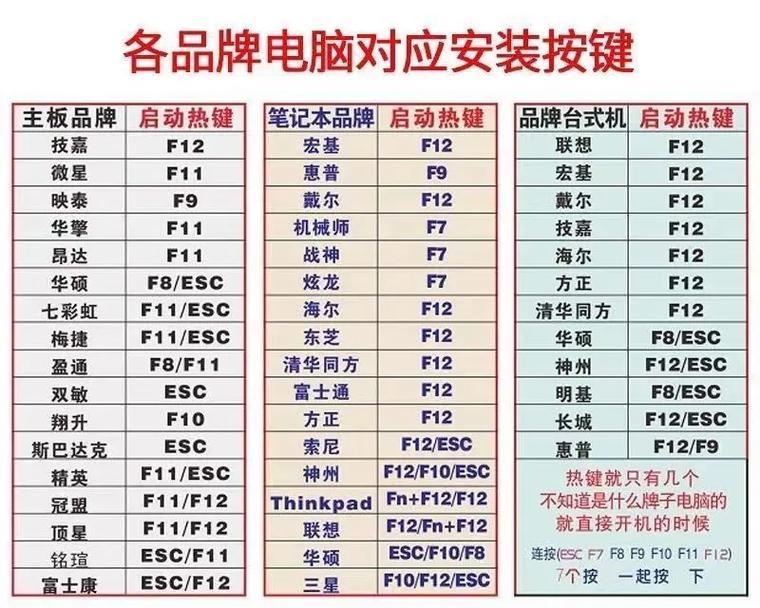
二、选择适合的操作系统版本:根据自己的需求和电脑配置选择合适的操作系统版本,如Windows10、MacOS或者Linux等。确保选择的版本与电脑硬件兼容。
三、准备安装光盘或U盘:根据您选择的操作系统版本,准备相应的安装光盘或U盘。如果没有,可以在官方网站下载ISO镜像文件,并制作成启动盘。
四、制作启动盘:将安装光盘或U盘制作成启动盘,可以使用第三方软件如Rufus等,按照软件指引将ISO镜像文件写入光盘或U盘。
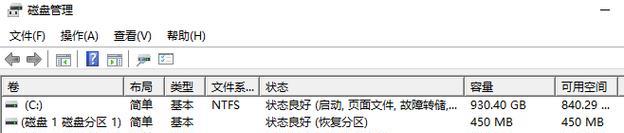
五、设置BIOS启动顺序:重启电脑,在开机时按下相应的按键(通常是Delete、F2或F12)进入BIOS界面,将启动顺序调整为光盘或U盘优先启动。
六、进入安装界面:保存BIOS设置后重启电脑,安装光盘或U盘插入后,电脑将自动进入安装界面。
七、选择分区方式:根据自己的需求选择合适的分区方式,如全新安装、覆盖安装或者双系统安装等。注意,全新安装会清空硬盘上的所有数据,请谨慎选择。
八、格式化硬盘并安装系统:根据安装向导,选择合适的分区并进行格式化,然后点击安装按钮开始安装系统。稍等片刻,系统即可自动安装完成。
九、安装驱动程序:系统安装完成后,根据硬件配置安装相应的驱动程序,以确保电脑正常运行。
十、升级系统补丁:连接网络后,及时升级系统补丁,以弥补安全漏洞并提升系统性能。
十一、安装常用软件:根据自己的需要,安装一些常用软件,如浏览器、办公软件等,以提高工作效率。
十二、优化系统设置:调整系统设置,如开启自动更新、调整电源管理等,以提升电脑性能和用户体验。
十三、安装杀毒软件和防护工具:为了保护电脑安全,安装一款可靠的杀毒软件和防护工具,保护系统免受病毒和恶意软件的侵害。
十四、清理电脑垃圾:使用系统自带的清理工具或第三方软件,定期清理电脑垃圾文件,释放磁盘空间,提高系统运行速度。
十五、重启电脑,享受新系统:完成以上步骤后,重启电脑,您将享受到全新系统带来的流畅体验和高效工作环境。
通过本文的简单教程,相信您已经掌握了DIY电脑新装系统的方法和步骤。自己动手装系统不仅能省下不少费用,还能增加对电脑的理解和操作能力。赶快行动起来吧,让您的电脑焕发第二春!



